Korjaa Microsoft Teams: Anteeksi, emme voineet yhdistää sinua

Näetkö usein virheen "Anteeksi, emme voineet yhdistää sinua" MS Teamsissa? Kokeile näitä vianetsintävinkkejä päästäksesi eroon tästä ongelmasta heti!
Yksi visuaalisista ongelmista, joihin saatat törmätä Linux Mintin käytössä, on useimpien sovellusten käyttämät oletusvierityspalkit. Sen sijaan, että erillistä vierityspalkkia varten olisi varattu erillinen läpivienti, Linux Mintin oletusteema käyttää ohutta ja läpikuultavaa palkkia, joka voi peittää ikkunan sisällön ja häivyttää, kun sitä ei käytetä. Tämä voi olla vaikea havaita niille, joilla on näkövamma, mikä vaikeuttaa navigointia.
Tukeakseen niitä, joilla on vaikeuksia nähdä ja käyttää näitä läpikuultavia vierityspalkkeja, ja niitä, jotka eivät pidä niistä, Linux Mint antaa sinun muuttaa ulkoasun perinteisempään muotoon. Voit myös muuttaa vierityspalkkien leveyttä, jos niitä on liian vaikea nähdä tai napsauttaa.
Voit määrittää vierityspalkkien ulkoasun painamalla ensin Super-näppäintä, kirjoittamalla "Teemat" ja painamalla Enter-näppäintä.
Vinkki: "Super"-näppäin on nimi, jota monet Linux-jakelut käyttävät viitaten Windows-näppäimeen tai Applen "Command"-näppäimeen loukkaamatta mitään tavaramerkkejä.
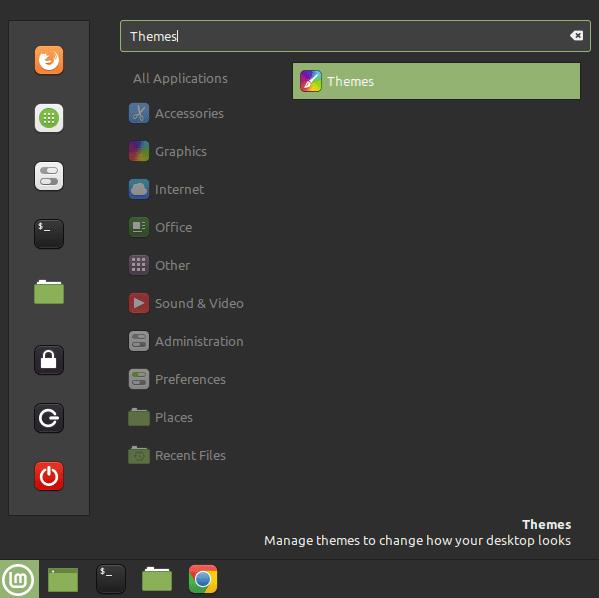
Paina Super-näppäintä, kirjoita "Teemat" ja paina Enter päästäksesi asetuksiin, joilla voit hallita vierityspalkkien ulkoasua.
Kun olet teema-asetuksissa, vaihda "Asetukset"-välilehteen, jotta voit määrittää vierityspalkin asetukset. "Asetukset"-välilehden toiseksi viimeinen liukusäädin, jonka otsikko on "Käytä peittokuvan vierityspalkkeja", määrittää, ovatko vierityspalkit yleensä läpikuultavia tai niissä on omat kourut. Jos haluat muuttaa ulkoasua käyttämään erityisiä kouruja, jotka tekevät vierityspalkin näkyvistä paljon helpommin nähtävissä, napsauta liukusäädintä Pois-asentoon.
Jos haluat, että vierityspalkit ovat leveämpiä tai kapeampia, voit ohittaa oletusasetuksen viimeisellä liukusäätimellä, jonka otsikko on "Ohita nykyisen teeman vierityspalkin leveys". Napsauta sitä "Päällä"-asentoon ja aseta sitten uusi arvo "Scrollbar width (px)" -liukusäätimeen, joka näkyy sen alla.
Huomautus: Nämä asetukset eivät vaikuta kaikkiin sovelluksiin, koska jotkin sisältävät koodin omille vierityspalkeilleen. Se vaikuttaa kuitenkin kaikkiin sovelluksiin, jotka käyttävät järjestelmäteemaa.
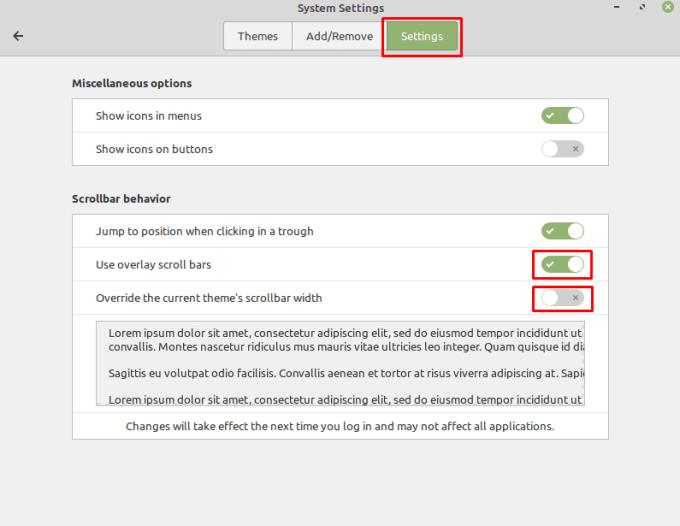
Aseta "Käytä peittokuvan vierityspalkkeja" -asetukseksi "Pois", aseta "Ohita nykyisen teeman vierityspalkin leveys" -asetukseksi "Päällä" ja määritä mukautettu arvo.
Näetkö usein virheen "Anteeksi, emme voineet yhdistää sinua" MS Teamsissa? Kokeile näitä vianetsintävinkkejä päästäksesi eroon tästä ongelmasta heti!
Tarvitsetko toistuvien kokousten aikataulutusta MS Teamsissa samoille tiimin jäsenille? Opi, kuinka perustaa toistuva kokous Teamsissa.
Onko sinulla RAR-tiedostoja, jotka haluat muuntaa ZIP-tiedostoiksi? Opi, kuinka RAR-tiedosto muutetaan ZIP-muotoon.
Opi, kuinka korjata OneDrive-virhekoodi 0x8004de88, jotta pilvitallennuksesi toimisi jälleen.
Microsoft Teams ei tällä hetkellä tue kokousten ja puheluiden lähettämistä televisioon suoraan. Mutta voit käyttää näyttöpeilausohjelmaa.
Spotify voi olla ärsyttävä, jos se avautuu automaattisesti aina, kun käynnistät tietokoneesi. Poista automaattinen käynnistys seuraamalla näitä ohjeita.
Mietitkö, miten ChatGPT voidaan integroida Microsoft Wordiin? Tämä opas näyttää sinulle tarkalleen, miten se tehdään ChatGPT for Word -lisäosan avulla kolmessa helpossa vaiheessa.
Tällä hetkellä Microsoft Teams Live Events -tilanteissa anonyymiä kysymistä ei voi poistaa käytöstä. Rekisteröityneet käyttäjät voivat jopa lähettää anonyymejä kysymyksiä.
Tässä oppaassa näytämme, kuinka voit vaihtaa oletusarvoisen zoom-asetuksen Adobe Readerissa.
Ristik viittaukset voivat tehdä asiakirjastasi paljon käyttäjäystävällisemmän, järjestelmällisemmän ja saavutettavamman. Tämä opas opettaa sinulle, kuinka luoda ristik viittauksia Wordissä.







